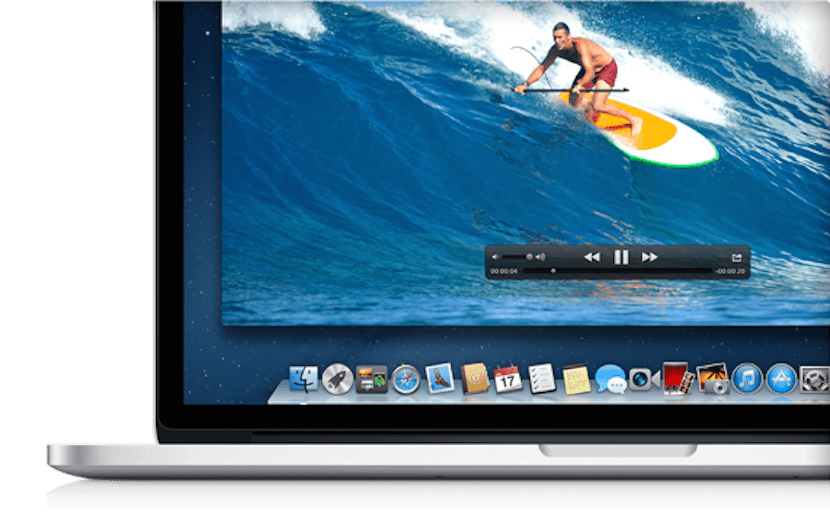
OS Xの場合、画面を記録してモニターに表示されるもののビデオやチュートリアルを作成する場合、多くの選択肢がありますが、多くの場合、必要なときに機能するネイティブアプリケーションを認識していないか、使用したことがありません。録音をする、これは他ならぬ QuickTimeプレーヤー自体.
昨年XNUMX月、同僚のPedro Rodasが、私たちができることについて興味深いチュートリアルを作成しました。 OSXでサウンドを録音する QuickTimeで、今日はlが表示されます最も簡単で、最も単純で、最も効率的なオプション サードパーティのアプリケーションを必要とせずに、QuickTimeを使用して画面を記録またはキャプチャします。これは、私たちにとっても非常に興味深いことです。
そうは言っても、私たちは行動を起こすことしかできず、QuickTimeでMacの画面の記録またはキャプチャを開始するには、アプリケーションを起動する必要があります。 実行されたら、をクリックします アーカイブ と 新しい画面の記録:
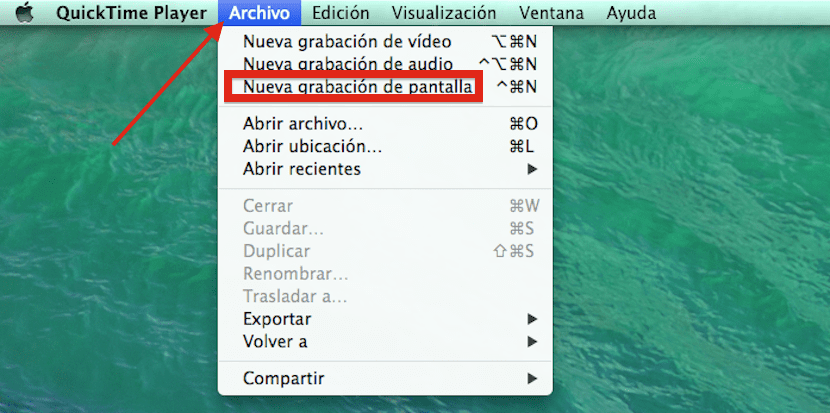
今は 赤いボタンを押してから、画面の任意の場所を押します Quicktimeは、Macで行っているすべてのことを記録することから始まります。覚えておくべきことは、外部マイクが必要ない場合は、それを非アクティブにして、同じツールを使用して「オフ」で関連する説明を記録できることです。マウスクリックを表示するオプションをアクティブまたはオフにすることに加えて。
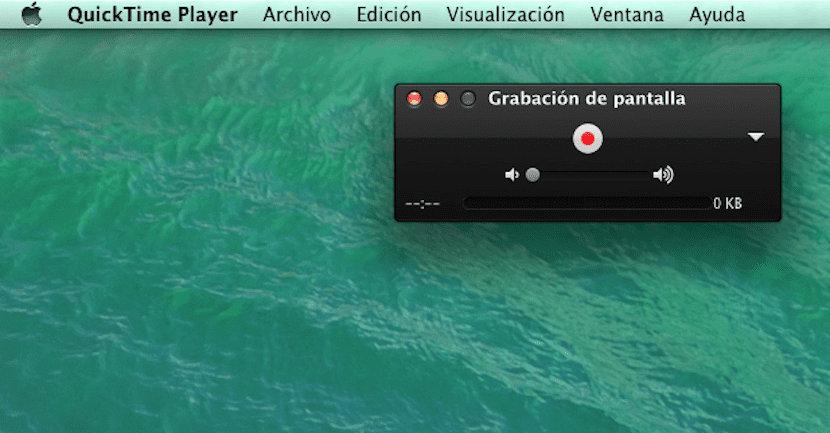


へ 録音を停止します 右側のメニューバーに残っているボタンをクリックするだけで、ファイルの名前を変更して、フォルダまたは任意の場所に保存するだけで済みます。
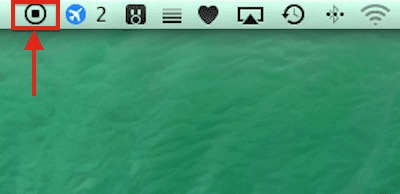
そして準備ができました!
とても良くてシンプルですが、なぜ同時に音声が録音されないのかわからないので、外部アプリを使わなければなりません。
グッドフアンカルロスMM、サウンドが録音されている場合、メイト、マイクタブでアクティブにしていますか?
よろしく
私はその投稿が本当に好きです。 私は何か新しいことを学びました。 ご挨拶!